
Megjelent a Windows 10 a tágabb világban, de a „Windows Insider” program folytatódik. A tesztelők mindenki más előtt hozzáférnek az új Windows-szolgáltatásokhoz, ahogy a Windows Insiderek hónapokig használhatták a Windows 10-et, mielőtt a világ többi része megszerezte volna.
Ha rendelkezik Windows 10 számítógéppel, akkor engedélyezheti a Windows Insider programot az előnézeti verziók beszerzéséhez. Ez nem állandó - bármikor szabadon választhat. A kezdeti bennfentes programhoz hasonlóan ez is azoknak szól, akik nem bánják a hibák megtapasztalását és bejelentését.
Figyelmeztetések
ÖSSZEFÜGGŐ: A Windows 10 tiszta telepítése az egyszerű módon
Mint minden béta szoftver esetében, Ön is úgy dönt, hogy új szoftvereket kap mindenki előtt. Ez a szoftver valószínűleg hibás és hiányos lesz, ezért vegye figyelembe, hogy mire jelentkezik. A Microsoft nem javasolja ennek a szoftvernek a használatát a fő számítógépén - ideális azokhoz a számítógépekhez, amelyekkel csak kísérletezni vagy tesztelni szeretne dolgokat.
Amint a Microsoft figyelmeztet, amikor engedélyezi ezt a funkciót, előfordulhat, hogy meg kell tennie végezze el a Windows 10 tiszta telepítését ha le akarja állítani az előnézeti verziók beszerzését, és a jövőben visszatér a stabil Windows 10 rendszerre. Lehetővé kell tenni az előnézeti verziók eltávolítását 30 napig, és visszaállítani a Windows 10 rendszert, ugyanúgy, ahogy lehet távolítsa el a Windows 10 rendszert, és térjen vissza a Windows 7 vagy 8.1 rendszerre telepítése után 30 napig.
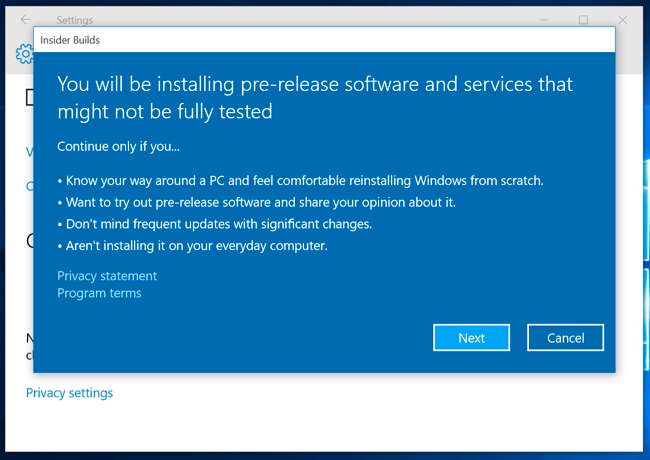
Hogyan csatlakozhatok az Insider Programhoz
A bennfentes program részeként Microsoft-fiókkal kell bejelentkeznie a számítógépére, nem pedig helyi felhasználói fiókkal. Ennek a Microsoft-fióknak szintén a Windows Insider program részét kell képeznie.
Először győződjön meg arról, hogy MIcrosoft-fiókkal jelentkezik be a számítógépére. Ha még nem, akkor keresse fel a Beállítás alkalmazást, válassza a Fiókok lehetőséget, és az itt található opcióval konvertálja a helyi felhasználói fiókot Microsoft-fiókká.
Meglátogatni a Windows Insider Program weboldalt a böngészőben, és jelentkezzen be Microsoft-fiókjával. Csatlakozzon a programhoz a weboldalról - igen, ingyenes. Ez a Microsoft-fiókot a bennfentes program részeként regisztrálja, lehetővé téve bennfentes buildek fogadását - ha úgy dönt, hogy engedélyezi őket PC-n.
Miután ez megtörtént, megnyithatja a Beállítások alkalmazást egy Windows 10 számítógépen, amelybe bejelentkezett a Microsoft-fiókjával, válassza a Frissítés és biztonság, majd a „Speciális beállítások” lehetőséget. Görgessen lefelé, és kattintson vagy koppintson az „Első lépések” elemre a „Get Insider builds” részben. Ha még nem jelentkezett be a PC-jére a bennfentes program részét képező Microsoft-fiókkal, akkor először ezt kell kérnie. Mielőtt engedélyezné, el kell fogadnia egy figyelmeztető üzenetet. Miután elkészült, újraindítja a számítógépet.
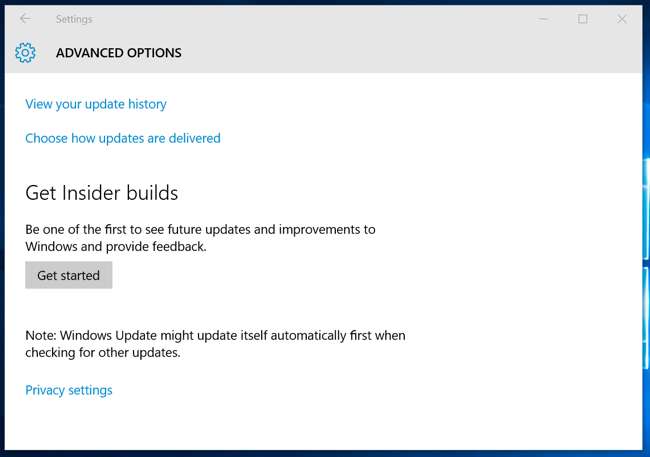
A „Kezdő lépések” gomb szürkén jelenik meg? Lépjen a Beállítások> Adatvédelem> Visszajelzés és diagnosztika lehetőségre, és ellenőrizze, hogy a „Diagnosztikai és használati adatok” beállítása „Teljes (ajánlott)” vagy „Továbbfejlesztett”. Ha csak „Basic” -re van állítva, akkor nem tudja engedélyezni és használni a bennfentes buildeket. A Microsoft szeretné ezeket a diagnosztikai információkat ha a Windows 10 kiadás előtti verzióit használja.
Válassza a Gyors vagy Lassú frissítés gyűrűt
A bennfentes program csatlakozásával ismét ellátogathat a Windows Update oldalra a Beállítások alkalmazásban, kiválaszthatja a „Speciális beállítások” lehetőséget, és az itt található opciók segítségével szabályozhatja, hogy melyik építményeket kapja meg. A „Get Insider builds” alatt választhatja a „Lassú” vagy a „Gyors” gyűrűt. A gyors gyűrű fogadása gyakrabban és gyorsabban épül fel. Az építkezéseket csak akkor engedik a lassú gyűrűbe, miután bebizonyosodtak, hogy ésszerűek a gyors gyűrűn.

Telepítse az Insider Hub alkalmazást
Az Insider Hub alkalmazás nincs automatikusan telepítve, ha csatlakozik a bennfentes programhoz, de valószínűleg szeretné. Telepítéséhez nyissa meg a Beállítások alkalmazást, válassza a Rendszer, az Alkalmazások és szolgáltatások lehetőséget, majd az „Opcionális szolgáltatások kezelése” lehetőséget. Görgessen lefelé, keresse meg a listában az „Insider Hub” elemet, jelölje ki, majd kattintson vagy koppintson a Telepítés gombra.
Miután ezt megtette, az Insider Hub alkalmazás megjelenik az Összes alkalmazás listában. A központ számos „küldetést” tartalmaz, amelyek a Windows 10 tesztelésére irányítják, a bejelentéseket az új bennfentes verziókkal kapcsolatos változásokról és problémákról, figyelmeztetéseket az Ön számára és információkat a bennfentes profilról.
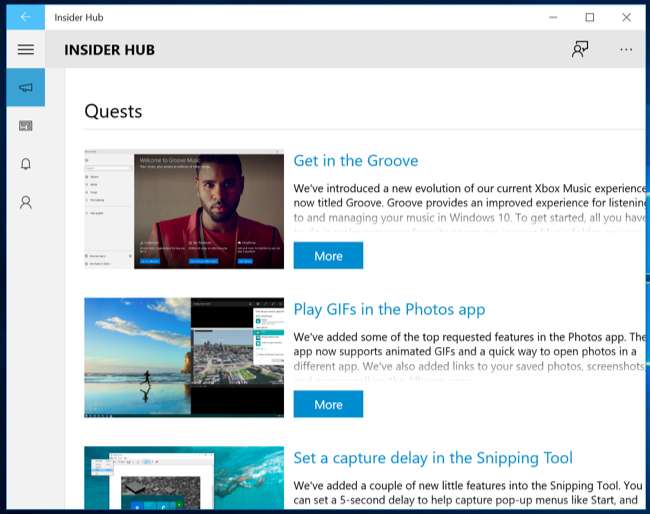
Visszajelzés küldése a Microsoftnak
Ha problémákba ütközik, a Windows automatikusan különféle információkat küld vissza a Microsoftnak. De a Windows visszajelzés alkalmazással el is hagyhatja saját visszajelzését. Ugyanez az alkalmazás a Windows 10 összes verzióján elérhető, és lehetővé teszi a felhasználók számára a problémák jelentését, a funkciók kérését és más kérdésekről való szavazást.
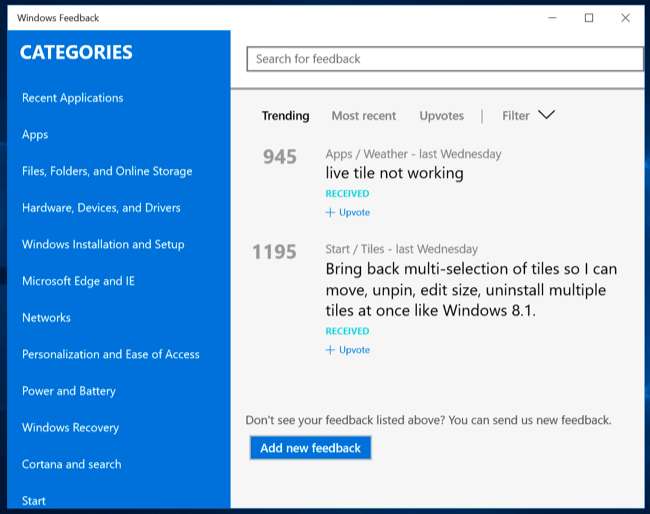
Ne hagyja abba az Insider Build-eket
A bennfentes verziók leállításának megállításához egyszerűen egyszerűen csak ellátogasson a Windows Update beállításainak „Speciális beállítások” oldalára, és kattintson a „Stop Insider builds” gombra. Megköszönjük a részvételt, és a számítógép újraindul. A bennfentes programot valójában nem kell elhagynia a Microsoft-fiókjával. A Windows csak bennfentes beépítéseket telepít azokra a számítógépekre, amelyeken kifejezetten aktiválta őket, és nem minden olyan számítógépre, amelyre ezzel a fiókkal jelentkezik be.
Figyelmeztető üzenet, amikor engedélyezi a bennfentes előzetes verzió összeállítását, arra figyelmeztet, hogy előfordulhat, hogy ezt a nulláról kell újratelepítenie. Ha insider buildeket telepített, akkor ellátogathat a Frissítés és biztonság részben található helyreállítási ablaktáblára, és eltávolíthatja a buildet. A figyelmeztető üzenet, amikor engedélyezi a bennfentes előnézeti hivatkozásokat ezen az oldalon további információk találhatók .
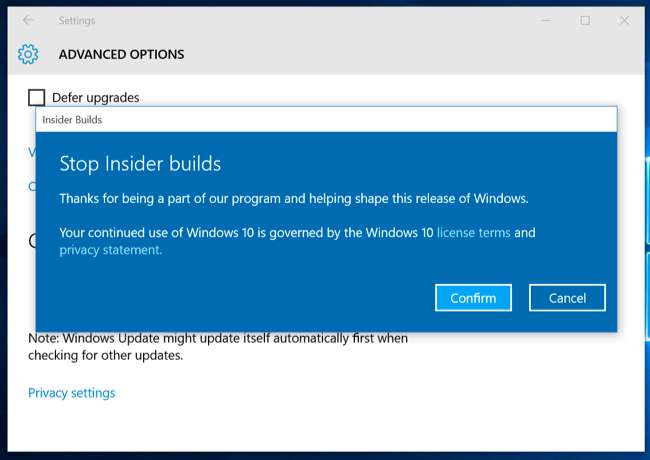
A Windows Insider programban megjelenő kezdeti szolgáltatások közé tartoznak a Microsoft Edge böngészőbővítményei, a beépített Skype-integrációs üzenetküldő alkalmazások és Cortana támogatás az új országok számára . A Windows 10 nagy frissítései, például a készülő „Redstone”, a világ többi része előtt meg fogják érni a Windows Insider PC-ket.






